Sådan tilsluttes en Dell bærbar computer til en skærm
Hvad skal man vide
- Identificer videoportene på dine computere (DVI, HDMI osv.), og tilslut din bærbare computer til skærmen med det relevante kabel.
- Gå til Indstillinger > System > Skærm for at justere videoindstillingerne for hver skærm.
- Hvis dine computere ikke har kompatible videoskærmporte, skal du bruge et konverterkabel.
Denne artikel forklarer, hvordan du tilslutter en bærbar Dell-laptop til en skærm, f.eks Dell Professional P2717H 27-tommer skærm. Afhængigt af din Dell har du muligvis et par muligheder.
Sådan tilsluttes en skærm til en Dell-laptop
Følg disse trin for at tilslutte din Dell bærbare computer til en ekstern skærm:
-
Gå til Dell drivere og download side for at få de nyeste grafikdrivere for at sikre, at din video er optimeret. Hjemmesiden skulle automatisk finde din bærbare model, så vælg den under Denne pc for at få de nyeste drivere, hvis din pc ikke allerede er opdateret.
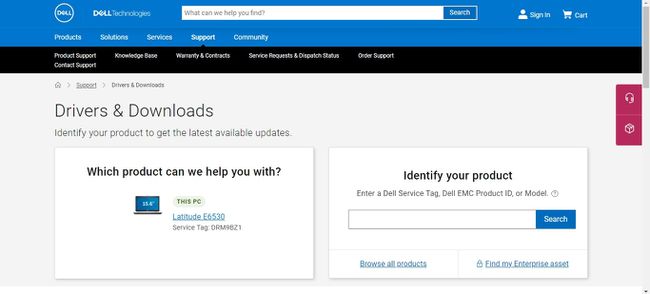
-
Identificer videoportene på din bærbare computer og skærm. Dell bærbare computere understøtter en række videoforbindelsesstandarder, herunder:
- VGA
- DVI
- S-video
- HDMI
- DisplayPort
-
Find det kabel, du skal bruge, og tilslut derefter den ene ende til din Dell bærbare computer og den anden ende til skærmen. Da kablernes ender er identiske, er det lige meget, hvilken der går ind i hvilken enhed.
Hvis din bærbare computer har en USB-C port, kan du finde konverterkabler, som giver dig mulighed for at tilslutte til skærmens HDMI-port. Der er også HDMI-til-DVI- og VGA-til-HMDI-konvertere.
Brug tastaturgenvejen for at skifte mellem den indbyggede skærm og den eksterne skærm Fn+8. Trykke Fn+8 igen for at se din videovisning på begge skærme, og tryk på Fn+8 en tredje gang for at skifte tilbage til kun din Dell.
-
Konfigurer skærmopløsning, skriftstørrelse og farveindstillinger. I Windows 10 skal du gå til Indstillinger > System > Skærm for at optimere hver skærms videoindstillinger.
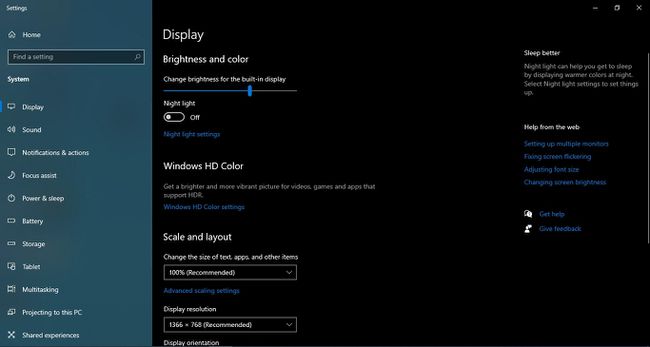
Kan min Dell bærbare computer oprette forbindelse til en ekstern skærm?
Bundkortene i alle Dell bærbare computere har en indbygget grafikkortadapterport, som giver dig mulighed for at vise din computers skrivebord på en ekstern skærm. De fleste eksterne skærme er kompatible med Dell bærbare computere; du behøver ikke en Dell-skærm.
Hvis din skærm og bærbare computer har flere kompatible videoporte, er DisplayPort den bedste mulighed, tæt fulgt af HDMI. DVI, VGA og S-Video kan kun overføre video; lyden kommer fra din bærbare computer, ikke skærmen.
Trinnene til at tilslutte en Dell bærbar computer til en skærm er for det meste de samme som tilslutning af en bærbar computer til et tv eller tilslutning af en bærbar computer til en projektor.
Skift mellem skærm og bærbar skærm
Tastaturgenvejen Fn+8 er den hurtigste måde at skifte mellem skærme, men hvis det ikke virker, bliver du nødt til at gøre det manuelt.
I Windows 10 skal du gå til Indstillinger > System > Skærm, vælg derefter Opdage under Flere skærme. Du vil derefter være i stand til at skifte mellem skærme.
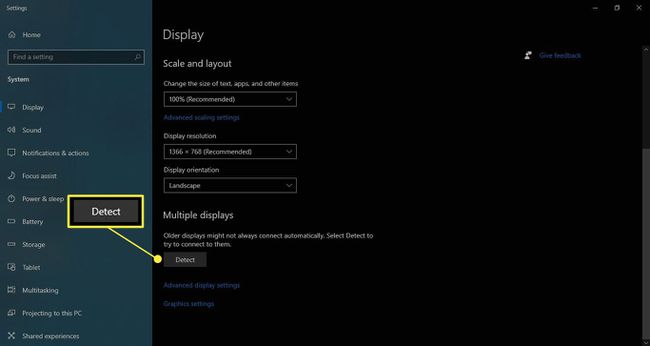
Nogle Dell-skærme har en input vælg knappen, du kan trykke på for at skifte mellem videoindgange.
FAQ
-
Hvordan kan du lukke den bærbare computer og bare bruge skærmen?
I Windows 10 kan du vælg, hvad der skal ske, når du lukker skærmlåget ved at højreklikke på Batteri ikon og vælge Strømindstillinger. Vælg Vælg, hvad lukning af låget gør fra menuen til venstre, og gå derefter til rullemenuerne for Når jeg lukker låget og pluk Gøre ingenting.
-
Hvordan kan du bruge en bærbar computer som skærm til Nintendo Switch?
Du kan tilslut din bærbare computer til en Nintendo Switch ved hjælp af et capture-kort som Elgato HD60 HDMI. Sæt switchens HDMI-kabel i capture-kortet, og brug derefter et USB-kabel til at forbinde capture-kortet til din bærbare computer. Åbn softwaren, der fulgte med den, og du skulle se Switch-skærmen der. Sæt optagelsessoftwaren i fuldskærmstilstand, så de spil, du spiller, fylder hele skærmen.
-
Hvordan forbinder man en skærm til en bærbar computer og bruger begge skærme?
Ved hjælp af Windows 10 kan du få din bærbare computer til at genkende to skærme ved at gå til Start > Indstillinger > System > Skærm. Under Flere skærme skal du vælge, hvordan du vil have dit skrivebord til at blive vist på tværs af skærmene, og derefter vælge Behold ændringer. Hvis begge skærme ikke vises, skal du vælge Opdage.
-
Hvordan kan du bruge en skærm som en bærbar computer til en PS4?
Du kan bruge Sonys Remote Play-funktion til at streame spil til din pc. Det kræver en god bredbåndsforbindelse, den gratis Remote Play-app, en DualShock- eller DualSense-controller og et kompatibelt spil. Både din konsol og bærbare computer skal være tilsluttet det samme netværk.
